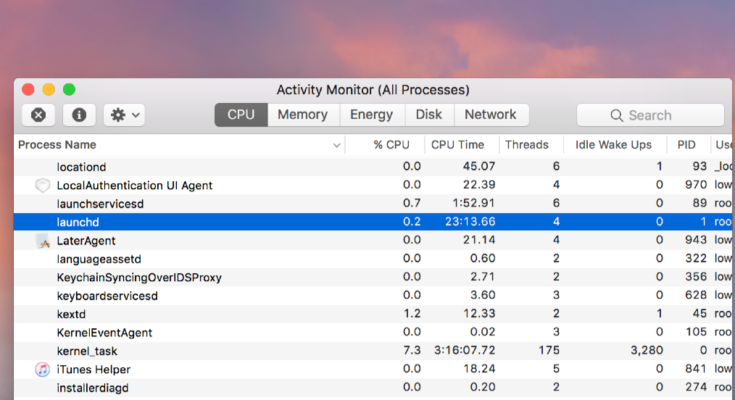Você está navegando pelo Activity Monitor quando nota um processo com o qual não está familiarizado: launchd. Você deveria estar preocupado? Não: na verdade, esta é uma parte essencial do macOS.
Este artigo é parte de nossa série contínua que explica vários processos encontrados no Activity Monitor, como kernel_task , hidd , mdsworker , installd , WindowServer , blued e muitos outros . Não sabe o que são esses serviços? Melhor começar a ler!
Este processo específico, launchd, é a estrutura de gerenciamento de serviço usada pelo macOS, semelhante em alguns aspectos ao Service Control Manager no Windows ou systemd em muitas distribuições Linux. Um “serviço” é qualquer coisa em execução em segundo plano; no macOS, eles são comumente chamados de daemons e geralmente têm nomes que terminam com a letra “d”. Quase tudo que o seu Mac faz – conectar-se a redes, mostrar coisas na tela e fazer backup de seus arquivos – é feito por um daemon em algum nível.
Quando você liga seu Mac, launchd é uma das primeiras coisas iniciadas, após o kernel . É por isso que o launchd tem o ID do processo, ou PID, de 1, em todos os sistemas Mac.

O único número inferior é 0, que pertence ao kernel, representado aqui como kernel_task.
Após a inicialização, launchd prossegue para iniciar todos os outros daemons de que seu Mac precisa para funcionar. Depois que o Mac é inicializado, o launchd continua rodando em segundo plano para verificar se os daemons ainda estão em execução e para lançar quaisquer daemons necessários posteriormente para executar seus vários programas.
É muito raro o launchd consumir muitos recursos do sistema e, quando isso acontece, reiniciar o Mac geralmente é o suficiente para consertar. Ocasionalmente, um programa com erros que tenta iniciar daemons defeituosos pode fazer com que o launchd use muita CPU. Se você instalou algo recentemente, tente removê-lo e ver se isso ajuda.
Para a maior parte, o launchd não é nada que os usuários precisem pensar, mas é possível fazer interface com ele diretamente graças ao launchctl, uma ferramenta Termianl para interface com o launcd. Digite launchctl liste você verá uma lista de todos os serviços em segundo plano atualmente em execução no seu Mac.

Mexer com isso muito mais não é uma boa ideia, a menos que você seja um usuário muito avançado, mas qualquer pessoa interessada pode digitar launchctl helpuma lista de subcomandos em potencial ou ler este tutorial de lançamento avançado .